
在您的所有设备上设置 iCloud
要在你的设备上设置 iCloud,请在每台设备上登录相同的 Apple 账户。你可以选取要将哪些 App 的信息储存在 iCloud 中,还可选取每台设备要使用的 iCloud 功能。了解更多有关 App 或功能如何使用 iCloud 的信息。
【注】在设备上为 App 或功能关闭 iCloud 后,你将无法在此设备上使用该 App 或功能储存在 iCloud 中的信息,但你仍可在其他为此 App 或功能开启了 iCloud 的设备上使用这些信息。请参阅 iCloud 如何使所有设备上的信息保持及时更新。
在 iPhone 或 iPad 上设置 iCloud
在 iPhone 或 iPad 上,前往“设置”> [你的名字]。
如果没有看到你的名字,请点按“Apple 账户”,然后选择是使用其他 Apple 设备登录,还是使用你的 Apple 账户电子邮件地址、电话号码及密码进行登录。
轻点 iCloud,再轻点 App 或功能,然后开启“同步此 [设备]”或“在此 [设备] 上使用”。
轻点“查看全部”(或“显示全部”)以查看更多 App,然后开启你想要使用的 App。
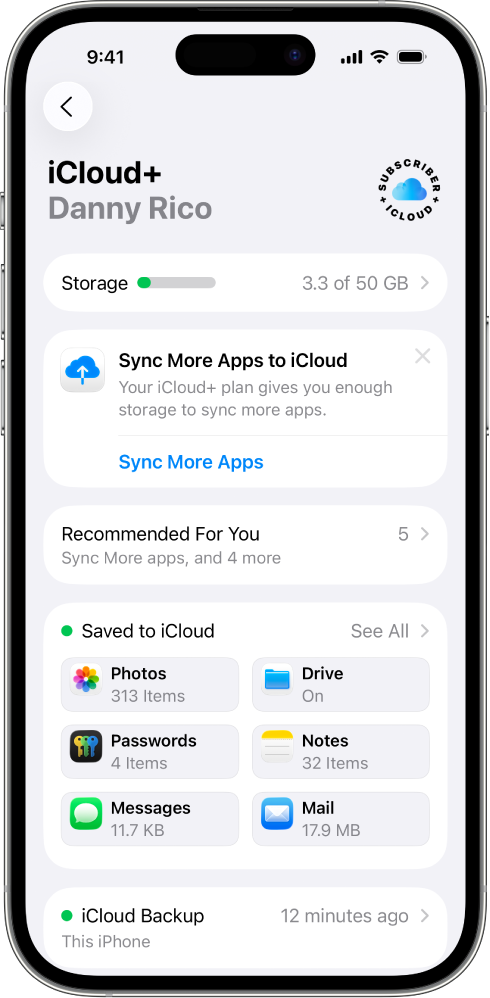
在 Mac 上设置 iCloud
在 Mac 上,选取 Apple 菜单
 >“系统设置”,然后点击边栏顶部的你的名字。
>“系统设置”,然后点击边栏顶部的你的名字。如果你没有看到你的名字,请点击“登录”,输入你的 Apple 账户电子邮件地址或电话号码,然后输入密码。
点击 iCloud,然后开启或选择每个 App 或功能。
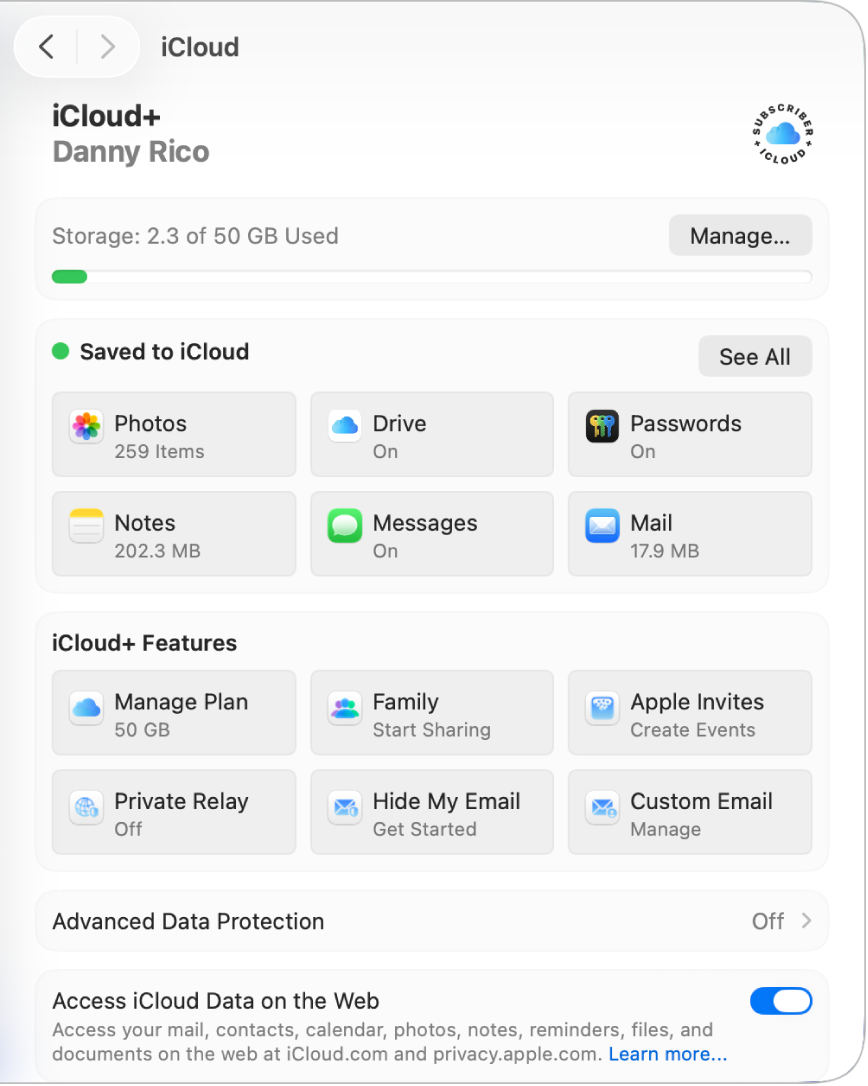
在 Apple Watch 上设置 iCloud
已与 iPhone 配对的 Apple Watch:如果你在 iPhone 上为某个 App 或功能开启了 iCloud,则可以在 Apple Watch 上查看该 App 或功能的信息(如果可用)。你可以在 iPhone 上的 Apple Watch App 中更改设置,以选取要在 Apple Watch 上显示的信息。请参阅 Apple Watch 使用手册中的 Apple Watch App。
由家庭成员设置的 Apple Watch:你可以使用 Apple Watch 上的“设置” App 来为 App 或功能开启或关闭 iCloud。
在 Apple TV 上设置 iCloud
在 Apple TV 上,打开“设置” App。
选取“用户和账户”,然后选择你的账户。
如果你尚未登录到你的 Apple 账户,请选取 iCloud >“登录”,输入你的 Apple 账户电子邮件地址或电话号码,然后输入密码。
在“iCloud”部分选取一个 App 或功能,然后将其开启或关闭。
在 Windows 设备上设置 iCloud
要使用 Windows 版 iCloud,你必须在 iPhone、iPad 或 Mac 上设置 iCloud,然后按照以下步骤操作。
如果你尚未下载,请从 Microsoft Store 下载 Windows 版 iCloud。请参阅 Apple 支持文章:下载 Windows 版 iCloud。
如果系统要求你登录,请输入你的 Apple 账户电子邮件地址或电话号码,然后输入密码。
对于每个 App 或功能,点按右下角的“同步 [App 或功能]”或“以后再说”。
对于某些 App 和功能,你还可以在设置过程中调整“高级设置”或安装扩展程序。
选取是否共享 iCloud 分析数据,然后点按“完成设置”。
要了解更多信息,请参阅《Windows 版 iCloud 使用手册》。
如果无法设置 iCloud,请参阅 Apple 支持文章:如果你无法连接或登录 iCloud。
【注】部分 iCloud 功能有最低系统要求。部分地区无法使用 iCloud;iCloud 可提供的功能也因地区而异。请参阅 Apple 支持文章:iCloud 的系统要求。如需更多与这些功能相关的信息,请前往 apple.com.cn/icloud/。